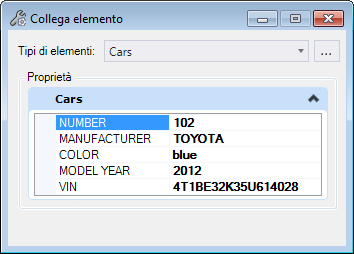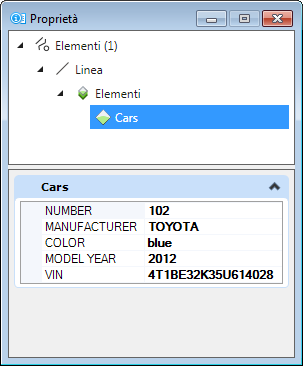Espressione per derivare dati dalle tabelle di ricerca
Le tabelle di ricerca sono elenchi di dati associati a campi nei database di progetto, generalmente in formato Excel. È possibile immettere un'espressione nella finestra di dialogo Tipi di elementi per derivare dati dalle tabelle di ricerca, nella definizione della proprietà del tipo di elemento.
Usare la seguente sintassi nelle espressioni per associare una tabella di ricerca a una definizione di proprietà del tipo di elemento.
LookUp.GetEntry("Table Name", "Key Column Name", this.Key Column Value).Property Name
- LookUp.GetEntry - Ottenere dati dalla tabella di ricerca Excel indicata dalla variabile di configurazione "ITEMTYPE_LOOKUP".
- Table Name - Nome del foglio all'interno del file Excel da cui i dati saranno estratti.
- Key Column Name - Nome della colonna da cercare nel foglio di Excel.
- Key Column Value - Valore da recuperare dalla colonna chiave nel foglio Excel. Questo parametro estrae dati dall'intera riga, che rappresenta il valore della colonna.
- Nome proprietà - È il valore della proprietà che verrà estratto rispetto al valore nella colonna chiave.
Quando la definizione della proprietà di un elemento include una tabella di ricerca ad essa associata tramite un'espressione, i dati di ricerca verranno visualizzati nelle proprietà dell'elemento, nella finestra di dialogo Proprietà.
I vantaggi legati all'utilizzo delle ricerche sono i seguenti:
Osserviamo un esempio per una migliore comprensione.
Consideriamo le seguenti informazioni in un file Excel:
- Nel file DGN, aprire la finestra di dialogo Variabili di configurazione () e creare una nuova variabile di configurazione "ITEMTYPE_LOOKUP".
- Indirizzare il file Excel con i dati di cui sopra verso questa variabile di configurazione appena creata.
- Aprire la finestra di dialogo Tipi di elementi.
- Selezionare il tipo elemento desiderato. Prendiamo ad esempio un tipo di elemento denominato Automobili con le definizioni di proprietà - NUMERO, PRODUTTORE, COLORE, MODELLO e VIN.
- Selezionare la definizione di proprietà MANUFACTURER (produttore) e il tipo nelle seguenti espressioni, nel campo Espressione della sezione Proprietà calcolata:
- Selezionare l'elemento desiderato e collegare ad esso la voce Automobili
- Nella finestra delle impostazioni strumento Collega elemento, è presente un menu a discesa nel campo NUMERO, che visualizza il valore nella colonna NUMERO della tabella di ricerca.
- Selezionare il numero desiderato. Ad esempio, 102.
- Fare clic con il pulsante destro del mouse sull'elemento e selezionare Proprietà, per aprire la finestra di dialogo Proprietà.